Folyamatok beállítása Power Platform
Folyamatok létrehozása és futtatása a megoldások környezetekben való egyszerű üzembe helyezéséhez. A folyamatok beállításának két különböző módja van:
- Platform host. Az alapértelmezett bérlői szintű platformállomás, amelyet a készítők konfigurálhatnak.
- Egyéni gazdagép. A rendszergazdák konfigurálnak egy egyéni gazdagépet a polgárok által vezetett és a fejlesztők által vezetett projektek központi irányításához.
A cikk egyes szakaszaiban található információk a folyamatok beállításához megadott gazdagép-módszerre vonatkoznak.
Személyes folyamat létrehozása a platformgazda használatával
A folyamatok mostantól mindenki számára elérhetők, akik először navigálnak a folyamatok oldalára. Hozzon létre személyes folyamatokat a fejlesztési környezetekből más célkörnyezetekbe, amelyekhez importálási hozzáféréssel rendelkezik. Egy egyszerű beállítási folyamattal alkalmazhatja a folyamatok előnyeit, például a letöltések vagy feltöltések mellőzését, az üzembe helyezés ütemezését, a beágyazott célkörnyezeti megoldás érvényesítését, a kapcsolati hivatkozás és a környezeti változók értékének előzetes érvényesítését, valamint a Copilot által generált üzembe helyezési megjegyzéseket.
A platformállomást használó személyes folyamatok előfeltételei
- A Folyamatok oldalról létrehozott személyes folyamathoz három környezet társítható: egy aktuális fejlesztési környezet és két célkörnyezet (lásd: Fázis hozzáadása a tulajdonában lévő egyfázisú folyamathoz).
Feljegyzés
Az alapértelmezett környezetek, a Teams-környezetek és az áruház nélküli Dataverse környezetek nem használhatók személyes folyamatok célkörnyezeteként.
- A folyamatokban használt összes környezetnek rendelkeznie kell adatbázissal Microsoft Dataverse .
- A folyamatban használt összes célkörnyezetet engedélyezni kell Felügyelt környezetek.
A platformállomást használó személyes folyamatok aktuális korlátozásai
- A személyes folyamatok nem hosszabbíthatók meg.
- Csak három környezet, egy forrás és két további cél konfigurálható.
- A személyes folyamatok nem oszthatók meg más felhasználókkal.
A platformgazda első beállítása
Ha Ön az első felhasználó a bérlőben, aki a Folyamatok lapra navigál egy olyan környezetben, amely még nincs társítva egyéni folyamatgazdához, a platformgazda a bérlő minden tagja számára ki lesz építve.
Folyamat létrehozása a Power Apps
Először győződjön meg arról, hogy abban a fejlesztési környezetben van, ahonnan a folyamatot el szeretné kezdeni.
Válassza a Folyamat létrehozása lehetőséget a parancssávon vagy a Folyamat legördülő listából.
Megnyílik egy panel, ahol megadhatja:
- Folyamat neve: A folyamat neve.
- Leírás: Nem kötelező leírás, amely leírja, hogy mire használják a folyamatot.
- Célkörnyezet: Az a környezet, amelyben az aktuális fejlesztési környezet megoldásai telepítve vannak.
Miután a Mentés lehetőséget választotta, az aktuális (forrás) környezet és a kiválasztott célkörnyezet társítva lesz a platformállomáshoz, és mindegyikhez létrejönnek környezeti rekordok a platformállomáson. Ezután a rendszer automatikusan kiválasztja az újonnan létrehozott folyamatot, és készen áll a folyamat futtatására.
Fontos
A környezetek csak egy folyamatgazdagéphez társíthatók. Ha speciális bővíthetőséggel, megoszthatósággal és kettőnél több környezettel rendelkező szabályozott folyamatot szeretne használni, győződjön meg arról, hogy a platformgazda környezeti rekordjai törlődnek a folyamatok kezelése felhasználói élményben, hogy felszabaduljanak egy egyéni gazdagéphez való társításhoz. A folyamat törlése nem törli a folyamathoz csatolt környezeti rekordokat.
Fázis hozzáadása a tulajdonában lévő egyfázisú folyamathoz
Válassza a Fázis hozzáadása lehetőséget a parancssávon, ha hozzá szeretne fűzni egy fázist az aktuális egyfázisú folyamathoz. A lépés részeként a rendszer kérni fogja a szakasz nevét, leírását és a folyamat végső célkörnyezetét.
Feljegyzés
- Fázis hozzáadásához az aktuális folyamat tulajdonosának kell lennie.
- A fázis hozzáadásának képessége az egyfázisú folyamatokra korlátozódik, de a rendszergazdák további szakaszokat is hozzáadhatnak a telepítési folyamat Configuration alkalmazásban.
Saját folyamat törlése Power Apps
Válassza a Törlés lehetőséget a parancssávon az aktuálisan kiválasztott folyamat törléséhez a legördülő listából. Megjelenik egy megerősítő üzenet a szándékodról és a következmény ismeretéről.
Ez a művelet nem távolítja el a folyamat futtatáselőzményeit, és nem törli a társított környezeti rekordokat a gazdagépről.
Személyes folyamat használata más fejlesztési környezetekkel
Ha ugyanaz a folyamatfolyamat egy további fejlesztési környezethez is tartozik, például az UAT- és az éles környezetek megegyeznek egy másik forráskörnyezetben, újra felhasználhatja a már létrehozott folyamatot.
Válassza ki a létrehozott folyamatot a legördülő menüből. Ha az üzembe helyezési konfigurációs folyamat első lépés a Tovább lehetőséget választja , az aktuális környezet fejlesztési környezetként kapcsolódik a folyamathoz (és a gazdagéphez).
Folyamat létrehozása egyéni folyamatgazda használatával
Power Platform A rendszergazdák létrehozhatnak egy vagy több folyamatot, tetszőleges számú környezetet társíthatnak, majd megoszthatják a hozzáférést a folyamatokat felügyelő vagy futtató személyekkel.
Az egyéni folyamatok gazdagépének előfeltételei
- Négy környezet használata ajánlott, de akár három Power Platform környezetet is használhat egy folyamat létrehozásához.
- A folyamatokban használt összes környezetnek rendelkeznie kell adatbázissal Microsoft Dataverse .
- A pipelines alkalmazás telepítéséhez rendszergazdai vagy Power Platform rendszergazdai szerepkörrel kell rendelkeznie Dataverse .
- A folyamatban használt összes célkörnyezetet engedélyezni kell Felügyelt környezetek.
Környezetek létrehozása vagy kiválasztása folyamatokhoz
Mielőtt elkezdené, azonosítania kell, hogy mely környezetek vesznek részt a folyamatokban. Ügyeljen arra, hogy az összes célkörnyezetet engedélyezze Felügyelt környezetek. Felügyelt környezetek folyamatok gazdagép- vagy fejlesztői környezetéhez nincs szükség.
Gazdakörnyezet. Ez a speciális célú környezet tárolási és felügyeleti síkként működik az összes folyamatkonfigurációhoz, biztonsághoz és futtatási előzményhez.
- Javasoljuk, hogy ezt a beállítást dedikált éles környezetként tartsa elkülönítve a fejlesztési és a célkörnyezetektől.
- Szükség esetén több különböző gazdagépet is konfigurálhat egy bérlőn belül, például a különböző üzleti szervezetek vagy földrajzi helyek folyamatainak külön kezeléséhez. A teljes bérlő egy gazdagépe is elfogadható, ha minden környezet ugyanazon a földrajzi helyen található.
Fontos
A gazdakörnyezet törlésével törli az összes folyamatot és futtatási adatot. Legyen óvatos, és értse meg az adat- és konfigurációvesztés hatását, valamint a környezetben üzemeltetett folyamatokhoz való gyártói hozzáférést.
Fejlesztési környezet. Ebben a környezetben fejleszthet megoldásokat. A folyamatok bármely, hozzá kapcsolódó fejlesztési környezetből futtathatók.
Célkörnyezet. A célkörnyezet, amelyben a folyamat üzembe helyeződik. Például integrációs tesztelés, felhasználói segítség tesztelése (UAT), éles környezet stb.
Tipp.
Használjon olyan környezetneveket, amelyek jelzik a céljukat. Például,Contoso Host,Contoso Development,Contoso QA stb.
A pipelines alkalmazás telepítése a gazdakörnyezetben
Ez a lépés csak a gazdagép kezdeti beállításához szükséges. Ugorjon a következő szakaszra, ha már rendelkezik hozzáféréssel egy gazdagépkörnyezethez, ahol folyamatokat fog létrehozni.
- Jelentkezzen be a felügyeleti központba Power Platform , lépjen azÚj környezetek>lapra, és hozzon létre egy új környezetet egy Dataverse adatbázissal. Ügyeljen arra, hogy ugyanazt a régiót válassza, amelyben a fejlesztési, minőségbiztosítási és éles környezetek létre vannak hozva.
- Telepítse a Pipelines alkalmazást a gazdakörnyezetben a gazdakörnyezet kiválasztásával, majd válassza az Power Platform Erőforrások Dynamics 365 alkalmazások lehetőséget>.
- Válassza az Alkalmazás telepítése lehetőséget , és görgessen lefelé a jobb oldali panelen, amíg meg nem találja a Folyamatok Power Platform elemet.
- Ha elfogadja, válassza a Tovább gombot, fogadja el a feltételeket, majd válassza a Telepítés lehetőséget.
Fontos
Csak az üzembe helyezési folyamatok alkalmazását kell telepítenie a gazdakörnyezetben. Nem kell telepítenie más környezetekben, például fejlesztési, minőségbiztosítási vagy éles környezetekben, amelyek a folyamatokhoz lesznek társítva.
A telepítés után az üzembe helyezési folyamatok konfigurációs alkalmazása megjelenik a telepített alkalmazások listájában.
Telepítési folyamat konfigurálása
Másolja ki a folyamatokhoz csatolt összes fejlesztés és cél környezeti azonosítóját Felügyelt környezetek . Ezekre az azonosítókra később szüksége lesz. További információ: A környezet és a szervezet azonosítójának megkeresése
Miután befejeződött a telepítési folyamat csomag telepítése, lépjen a következőre Power Apps, majd válassza ki a dedikált gazdakörnyezetet (ahová az alkalmazást telepítette).
Játssza le a telepítési folyamat Konfiguráció alkalmazást.
Válassza a Környezetek lehetőséget a bal oldali ablaktáblán, majd válassza az Új lehetőséget a környezeti rekordok létrehozásához a következőben Dataverse:
- Név: Adja meg a környezeti rekord nevét. Célszerű ötlet ugyanazt a nevet megadni, mint a tényleges környezet, például Contoso Dev.
- Környezet típusa: Válassza a Fejlesztési környezet vagy a Célkörnyezet lehetőséget. Válassza a Fejlesztési környezet lehetőséget minden olyan forráskörnyezethez, ahol nem felügyelt megoldásokat fog fejleszteni. Válassza a Célkörnyezet lehetőséget a minőségbiztosítási és éles környezetekhez, ahol a felügyelt megoldás összetevők telepítve vannak.
- Környezeti azonosító: Ügyeljen arra, hogy a megfelelő azonosítót válassza ki. Az aktuális környezet környezetazonosítóját a make.powerapps.com helyen találja. Válassza a Beállítások ikont a parancssávon, majd válassza a Fejlesztői erőforrások lehetőséget. További információ: A környezet és a szervezet azonosítójának megkeresése
Válassza a Mentés parancsot.
Frissítse az űrlapot, majd ellenőrizze, hogy az Érvényesítési állapot értéke Sikeres-e .
Ismételje meg a 4–6. lépést, amíg a folyamatban részt vevő összes környezetben létre nem jön környezeti rekord.
Válassza a Folyamatok lehetőséget a bal oldali navigációs panelen, majd válassza az Új lehetőséget egy új telepítési folyamat létrehozásához:
- Név: Adja meg a folyamat nevét, például Contoso Standard telepítési folyamat vagy Contoso gyorsjavítási folyamat.
- Leírás: Ha szükséges, adjon meg egy kifejező leírást a folyamathoz.
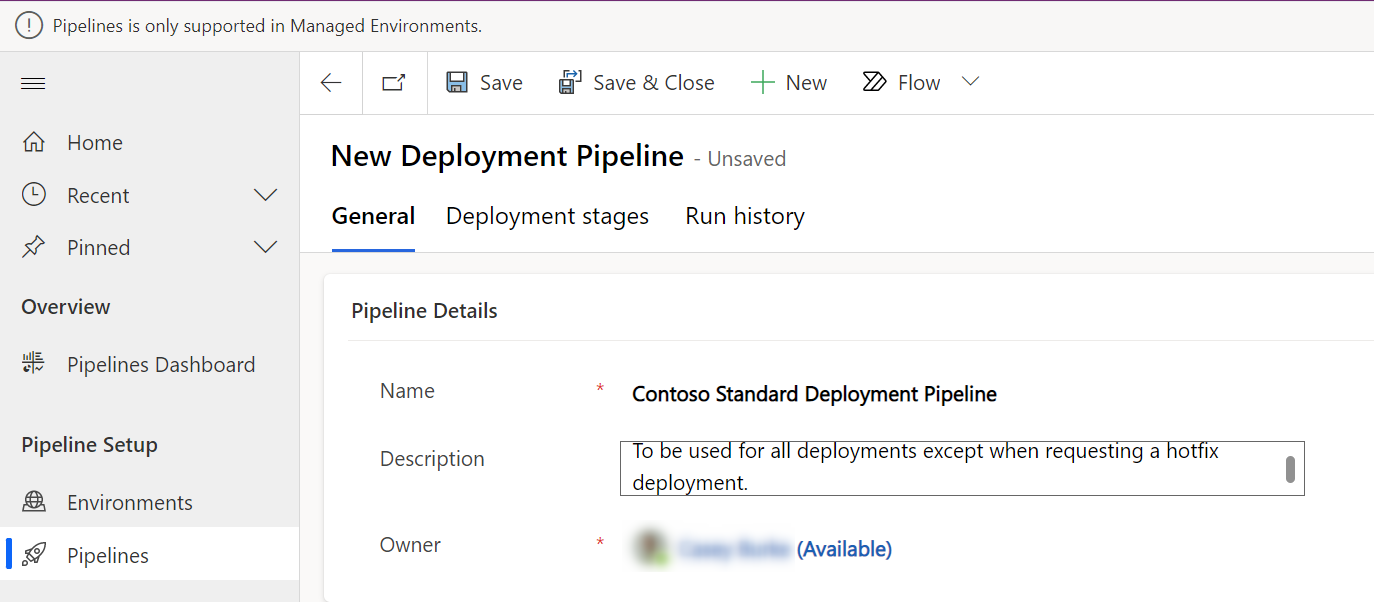
A Csatolt fejlesztési környezetek rácson belül válassza a Meglévő fejlesztési környezet hozzáadása lehetőséget, majd társítson egy vagy több fejlesztési környezetet. A folyamatnak legalább egy fejlesztési környezettel és egy fázissal kell rendelkeznie a futtatás előtt.
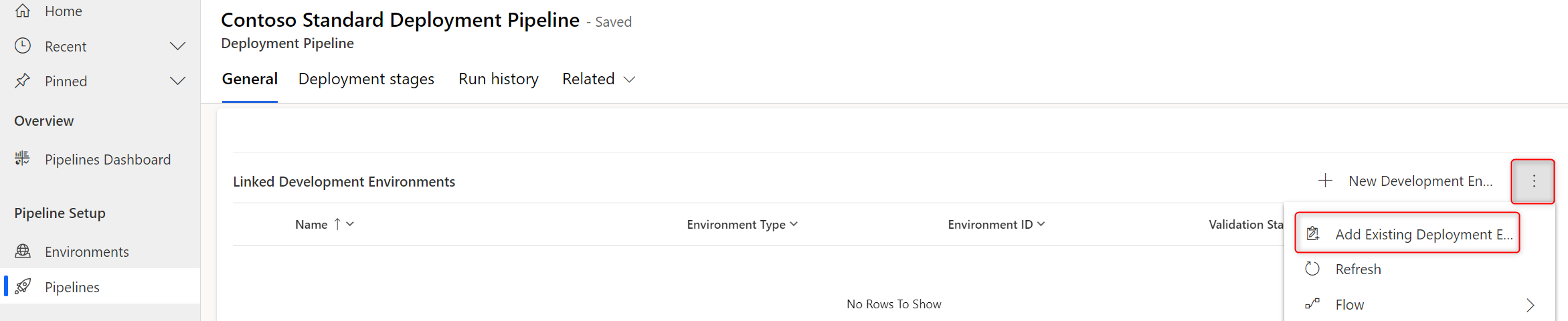
Az Üzembe helyezési szakaszok rácson belül válassza az Új üzembe helyezési fázis lehetőségeta gyorslétrehozási panel megjelenítéséhez.
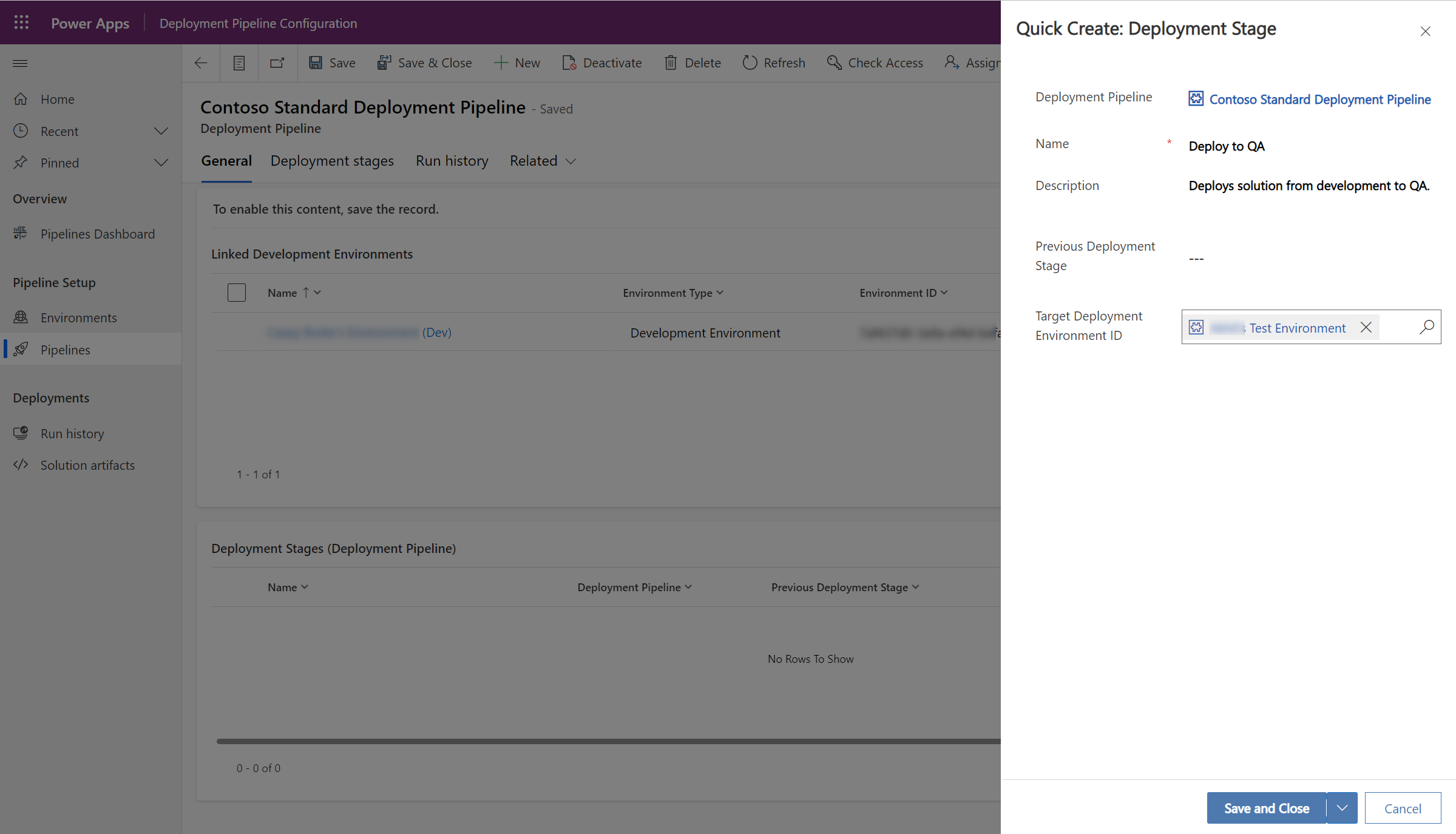
Adja meg az egyes szakaszok részleteit, majd válassza a Mentés és bezárás lehetőséget:
- Név: A színpad neve.
- Leírás (nem kötelező): A szakasz opcionális leírása.
- Előző üzembe helyezési fázis (nem kötelező): Megadja azt a telepítési fázist, amelyet az aktuális fázisban történő üzembe helyezés előtt telepíteni kell. Termelési fázis létrehozásakor például hozzáadhatja a tesztfázist Előző üzembe helyezési szakaszként . Az első szakasz vagy a csak egy szakaszt tartalmazó csővezetékek esetében ezt a szakaszt üresen kell hagyni.
- Cél telepítési környezet: Ez az a célkörnyezet, ahol ez a szakasz üzembe kerül.
- Üzembe helyezés előtti lépés Kötelező (nem kötelező): Az üzembe helyezési kérelmek függőben vannak, amíg az egyéni üzleti logikán keresztül jóvá nem hagyják őket. További konfigurációt igényel. További információ: Folyamatok kiterjesztése Power Platform
Ismételje meg az előző két lépést minden olyan szakaszhoz, amelyet hozzá szeretne adni a folyamathoz. Legalább egy szakasznak kell lennie. Legfeljebb hét szakaszt adhat hozzá.
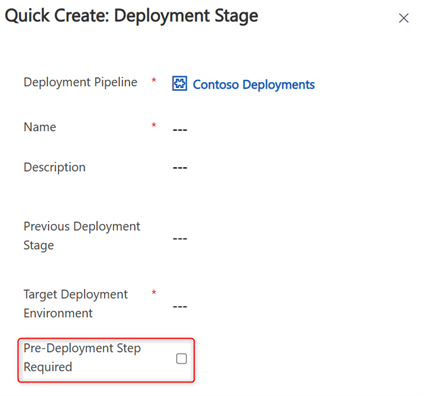
Hozzáférés megadása folyamatok szerkesztéséhez vagy futtatásához
A folyamatok biztonságát a gazdakörnyezetben biztonsági szerepkörök hozzárendelésével lehet kezelni. Emellett a felhasználóknak jelenleg hozzáféréssel kell rendelkezniük a folyamathoz társított összes környezethez a folyamat létrehozásához vagy futtatásához.
A pipelines alkalmazás telepítésekor Power Platform két biztonsági szerepkör lett hozzáadva:
- telepítési folyamat felhasználó: Jogosultságokkal rendelkezik a velük megosztott folyamatok futtatásához.
- telepítési folyamat rendszergazda: Teljes hozzáféréssel rendelkezik az összes folyamatkonfigurációhoz anélkül, hogy rendszergazdai biztonsági szerepkör tagságra lenne szüksége.
Folyamatok megosztása a készítőkkel
A telepítési folyamat felhasználó biztonsági szerepkör hozzáférést biztosít egy vagy több folyamat futtatásához. Nem biztosít hozzáférést folyamatok létrehozásához, szerkesztéséhez vagy törléséhez. A telepítési folyamat felhasználói biztonsági szerepkör felhasználói nem látják a gazdakörnyezetet a környezetválasztóban Power Apps , vagy Power Automate más módon kell tudniuk róla.
Folyamatok megosztása:
- Rendelje hozzá a készítőket telepítési folyamat a felhasználót biztonsági szerepkör a gazdakörnyezetben. Ez a biztonsági szerepkör a Power Platform pipelines alkalmazással együtt települ. További információ: biztonsági szerepkör hozzárendelése felhasználóhoz
- A telepítési folyamat konfigurációs alkalmazásban Ossza meg a folyamat rekordját a készítőkkel (vagy Microsoft Entra csoportokkal). Az olvasási jog elegendő egy folyamat megtekintéséhez és futtatásához a fejlesztői környezetből. További információ: Sorok megosztása egy felhasználóval vagy csapattal
- A készítőknek jogosultságokkal kell rendelkezniük a megoldások exportálásához a forrás fejlesztői környezetekből, valamint a megoldások importálásához a cél teszt- és éles környezetbe, amelyre a folyamat telepítve van. Alapértelmezés szerint a rendszertestreszabó és környezetfejlesztő szerepkör rendelkezik ezekkel a jogosultságokkal.
Ossza meg a csővezeték rendszergazdáival
A telepítési folyamat adminisztrátor biztonsági szerepkör teljes jogosultságot biztosít az összes folyamathoz (és a folyamatinformációkat tároló táblához) a gazdagép környezetben. Ezenkívül hozzáférést biztosít az aktuális gazdagéphez társított összes folyamat futtatásához. A telepítési folyamat adminisztrátor biztonsági szerepkör nem ad jogosultságokat más tevékenységek végrehajtására a gazdagép környezetben.
Fontos
A folyamatrendszergazdáknak hozzáféréssel kell rendelkezniük az általuk létrehozott vagy futtatott folyamatokhoz kapcsolódó összes fejlesztési, tesztelési és éles környezethez.
Rendelje hozzá a telepítési folyamat adminisztrátort biztonsági szerepkör a felhasználókhoz vagy Microsoft Entra csoportokhoz a gazdagép környezetben. Ez a biztonsági szerepkör a Power Platform Pipelines alkalmazással van telepítve. További információ: biztonsági szerepkör hozzárendelése felhasználóhoz
Központilag kezelheti és figyelheti a telepítéseket
A folyamatkonfigurációs alkalmazás és a gazdagép környezet számos egyéb előnnyel is jár, például:
- Központilag tekintse meg az összes telepítési tevékenységet. A szűrt nézetek az adott folyamathoz és megoldáshoz a készítői felületen belül is elérhetők.
- Vizsgálja meg, hogy egy adott megoldásverzió hol van telepítve, valamint hogy ki kezdeményezte a kérést.
- Tekintse meg a hibanaplókat, az ellenőrzési eredményeket és a telepítési beállításokat. A környezeti változók és kapcsolatok a telepítés során biztosítottak.
- Megőrzi a megoldás összes melléktermékének biztonsági másolatát verzió szerint.
- Tömeges törlési feladatok ütemezése a nem kívánt adatok eltávolításához és az adatbázis-kapacitás megtakarításához. További információ: Tömeges törléssel nagy mennyiségű konkrét, célzott adat eltávolítása
- Használjon irányítópultot a telepítési mutatók megjelenítéséhez. A gazdagépen belül tárolt adatok felhasználásával saját jelentéseket is készíthet.
A telepítési folyamat konfigurációs alkalmazás elérése innen Power Apps
Bármely megoldáson belüli Csővezetékek oldalról a parancssorban található Csapvezetékek kezelése gombbal navigálhat a az aktuális környezethez társított pipelines gazdagép:
- Ha az aktuális környezet egy egyéni folyamatfolyamat gazdagéphez van társítva, a gomb a dedikált gazdagép-környezetben található telepítési folyamat konfigurációs alkalmazásra mutat.
- Ha az aktuális környezet a Platform gazdagéphez van társítva, a gomb egy beágyazott telepítési folyamat konfigurációs alkalmazásra hivatkozik az Power Apps-on belül.
A telepítési folyamat konfigurációs alkalmazáshoz bárki hozzáférhet telepítési folyamat rendszergazdai szerepkörrel, ha egyéni gazdagépet használ, valamint bármely bérlői rendszergazda a Platform gazdagéphez társított alkalmazáshoz.
Környezetek manuális leválasztása az egyik gazdagépről, és társításuk egy másik gazdagéphez
- A(z) Power Apps (make.powerapps.com) helyről kezdje el egy olyan környezetben, amelyet le szeretne választani, és válassza a Megoldások lehetőséget.
- Válasszon olyan megoldást, amelyhez hozzáfér, és válasszon bele.
- Navigáljon a Csővezetékek oldalra a bal oldali navigációs panelen, majd a parancssorban válassza a Csapvezetékek kezelése lehetőséget. Ha egyéni gazdagépet kezd, közvetlenül a dedikált gazdagépkörnyezetbe is léphet, és onnan futtathatja a telepítési folyamat Configuration alkalmazást.
- Most, hogy a telepítési folyamat Configuration alkalmazásban van, navigáljon a Környezetek ba a bal oldali navigációs panelről.
- Az alapértelmezés szerint megjelenő Hozzáadott telepítési környezetek táblázatban válassza ki a környezetrekordokat azokhoz a környezetekhez, amelyeket le szeretne választani erről a gazdagépről.
- Válassza a Törlés parancsot a parancssorban, és erősítse meg a törlést.
- A törölt környezetek új gazdagéphez való társításához ismételje meg az 1–4. lépéseket, de a környezeteket társítani kívánt gazdagép kontextusában.
- Az alapértelmezés szerint megjelenő Hozzáadott telepítési környezetek táblázatban válassza ki az Új parancsot a parancssorban.
- Hozza létre a környezeti rekordot név, típus, környezetazonosító és opcionális leírás hozzárendelésével.
Mostantól csatolásheti a környezeteket folyamatokba az új gazdagépen.
A csatolás kényszerítése egy környezet új gazdagéphez társításához
Miután létrehozott egy környezetrekordot a telepítési folyamat Configuration alkalmazásban, hibaüzenetet kaphat, amely azt jelzi, hogy "ez a környezet már társítva van egy másik folyamatgazdagéppel". A társítás átvételéhez, ami az előző gazdagép környezetének leválasztását és sikeres csatolás létrehozását eredményezi az új gazdagépen, válassza a Kényszerítés csatolás parancsot a parancssorban.
Fontos
- A készítők elveszítik a hozzáférést az előző gazdagép minden olyan folyamatához, amely elérhető volt az adott környezetben, amikor végrehajtja ezt a műveletet egy fejlesztői (forrás) környezetben.
- Ez a művelet visszavonható az a csatolás kényszerítése az előző gazdában.
- Az előző gazdagépen lévő környezeti rekord elavult érvényesítési állapotú lesz, amíg frissítésre nem kerül, így a következőként fog megjelenni Sikerült hacsak nincs frissítve.
Gyakori kérdések
A személyes csővezetékek ütköznek a már beállított csővezetékekkel?
Nem. A bevezetett gazdagép-elválasztási dinamikának köszönhetően egy személyes folyamatot létrehozó készítő (a platform gazdagépén) nem tud olyan környezetet társítani, amely már társítva van egy egyéni gazdagéphez. Alapértelmezés szerint a készítők nem rendelkeznek engedéllyel egyszerűsített személyes folyamatok létrehozására az egyéni gazdagéphez már társított környezetekben. Ez azt jelenti, hogy az aktuális folyamatok felhasználói felülete, ha a helyén van, nem változik.
Fontos
A készítők ennek a funkciónak köszönhetően nem kapnak emelt szintű hozzáférést a környezetekhez. A választható célkörnyezetek úgy vannak szűrve, hogy csak azokat a környezeteket tartalmazzák, amelyekbe a készítő már importálhat. Ez a funkció biztosítja, hogy az összes személyes folyamat a rendszergazdák számára elérhető platformgazdagépen legyen tárolva, és egyszerűbb módot biztosít a készítők számára az alkalmazás életciklus-kezelésének (ALM) önkiszolgálására.
Miért nem tudok kiválasztani vagy megtekinteni bizonyos környezeteket folyamat létrehozásakor?
A célkörnyezet-választó kiszűri azokat a környezeteket, amelyek:
- Az aktuális felhasználó nem rendelkezik importálási hozzáféréssel, vagy azon a földrajzi régión kívül van, amelyben a folyamatok gazdagépe található, ha a gazdagépszintű beállítás le van tiltva (lásd: Földrajzi megoldások közötti üzembe helyezések engedélyezése).
Emellett nem hozhat létre olyan folyamatot olyan célkörnyezettel, amely már fejlesztési környezetként van társítva a gazdagéphez. Ha módosítani szeretné egy környezet típusmegkülönböztetését egy gazdagépen, le kell játszania a telepítési folyamat Configuration alkalmazást , törölnie kell a környezeti rekordot, és újra létre kellhoznia a környezeti rekordot a kívánt típussal.
Miért látok olyan hibaüzenetet, amely szerint "ez a környezet már társítva van egy másik folyamatállomáshoz?"
Ez a hiba azt jelzi, hogy egy másik gazdagép már tartalmaz egy aktív környezeti rekordot, amelyet megpróbál társítani az aktuális gazdagéphez. A probléma megoldásához lépjen a Környezet új gazdagéphez való társítása a Kényszerített csatolás használatával vagy a Környezetek társításának megszüntetése az egyik gazdagépről és társítása egy másik gazdagéphez című témakörre.
A platform gazdagépén belüli folyamatok és adatok beleszámítanak a kapacitásomba Dataverse ?
Nem. A platformgazda adatfelhasználása nem számít bele az aktuális csomagba, mivel a platformgazda folyamatadatai az infrastruktúrában Power Platform vannak tárolva. Ezek az adatok a bérlőn belül vannak tárolva, és a rendszergazdák számára elérhetők, de a megvalósítás részletei miatt nem fogyasztanak adatkapacitást a csomagon belül.
A kapacitás azonban egy egyéni gazdagépre vonatkozik, amely nem a platform implementációja, hanem egy testreszabható környezetben van.
Engedélyezhetem a készítők számára, hogy személyes folyamatokat hozzanak létre egy egyéni gazdagépen?
Igen. Rendszergazdaként bárkihez hozzárendelheti a telepítési folyamat Alapértelmezett szerepkört, akinek egyszerűsített folyamat-létrehozási engedélyeket szeretne adni. A rendszergazdák felhasználókat is hozzáadhatnak a telepítési folyamat Maker csapathoz a telepítési folyamat Configuration alkalmazás Biztonsági csapatok lapján.
Ez az üzembe helyezési folyamatok alapértelmezett szerepköre alapértelmezés szerint nincs hozzárendelve senkihez egyéni gazdagép esetén, így az egyszerűsített személyes folyamat létrehozása alapértelmezés szerint csak olyan környezetekben látható, amelyek még nincsenek egyéni gazdagéphez társítva.
Rendszergazdaként hogyan akadályozhatom meg, hogy a készítők alapértelmezés szerint személyes folyamatokat hozzanak létre?
Mivel az egyéni gazdagépek alapértelmezés szerint nem biztosítanak folyamat-létrehozási hozzáférést, mint a platformgazda. Beállíthat egy egyéni gazdagépet , majd szükség esetén kényszerített csatolás használatával társíthatjaa fejlesztési környezeteket egy egyéni gazdagéphez.
- Ha már elérhető egyéni gazdagép, hagyja ki ezt a lépés. Ha nem, létre kell hoznia egyet, követve a lépéseket, hogy létrehozzon egy folyamatot egy egyéni folyamatgazda használatával.
- Ha már elérhető egy egyéni gazdagép, rendszergazdaként lépjen az egyéni gazdagép telepítési folyamat konfigurációs alkalmazásához. Az alkalmazás abban a környezetben található, amelybe a Power Platform Pipelines csomagot telepítette.
- Lépjen a Környezetek elemre az oldalsó navigációs panelen, és hozzon létre új környezeti rekordokat azokhoz a fejlesztési környezetekhez, amelyekből meg szeretné akadályozni, hogy a készítők új személyes folyamatokat hozzanak létre. Ha a környezet már össze volt kapcsolva egy másik gazdagéppel, például a platformgazdagéppel, az érvényesítés sikertelen lesz. Ha ez történik, válassza a parancssáv kényszerített csatolás érvényesítési hiba után lehetőséget az aktuális csatolás felülbírálásához a másik folyamat gazdagépére.
Ezeknek a lépéseknek a követése hatékonyan letiltja a folyamat létrehozásának képességét minden olyan készítő számára, aki hozzáfér a folyamatokban való funkcióhoz ezekben a fejlesztési környezetekben, mert nem rendelkezik folyamatengedélyekkel. Az egyéni gazdagép meglévő folyamatai, ha vannak, alapértelmezés szerint szintén nincsenek megosztva egyetlen felhasználóval sem. A rendszergazdák bármely meglévő egyéni gazdagéppel is alkalmazhatnak kerülő megoldást.
Miért nem látom a folyamatok legújabb funkcióit?
A folyamatcsomag folyamatosan frissül, hogy a legújabb és legnagyszerűbb ALM-folyamatokat nyújtsa. Győződjön meg arról, hogy a legújabb Power Platform folyamatcsomag van az egyéni gazdagépen:
- Nyissa meg a Power Platform felügyeleti központot,
- Válassza ki a folyamatok gazdakörnyezetét.
- Válassza a Dynamics 365 alkalmazások lehetőséget, és keresse meg a Folyamatok elemet Power Platform . Figyelje meg, hogy van-e elérhető frissítés.
A platformgazdagépek esetébena folyamatcsomag automatikusan frissül, és előfordulhat, hogy nem lesz elérhető, amint a manuális csomagfrissítés elérhetővé válik az egyéni gazdagépek számára.